Cloud 移行を計画する
Atlassian Server または Data Center 製品の移行準備に役立つドキュメント。
移行に共通する例をいくつか集めました。それぞれについて、リンクを更新するときに設定する必要があるパラメーターについて説明しています。
このページのすべての例で、リンク先製品がサイト インポートではなく、Cloud Migration Assistants のいずれかで移行されたことを前提としています。
クラウドに移行された製品のリンクのみをアップデートできます。 Data Center インスタンスが移行された製品にリンクしている (かつネットワークに残っている) 場合は、これらの特定のリンクをアップデートできません。 サポートされているリンクの詳細をご確認ください。
以下の 2 つの Data Center インスタンスがあります。
jira.mycompany.dc.com
confluence.mycompany.dc.com
両方を mycompany.atlassian.net サイトに移行した結果、現在以下が含まれています。
mycompany.atlassian.net の Jira Cloud
mycompany.atlassian.net の Confluence Cloud
この設定の概要と更新が必要なリンクは次のとおりです。
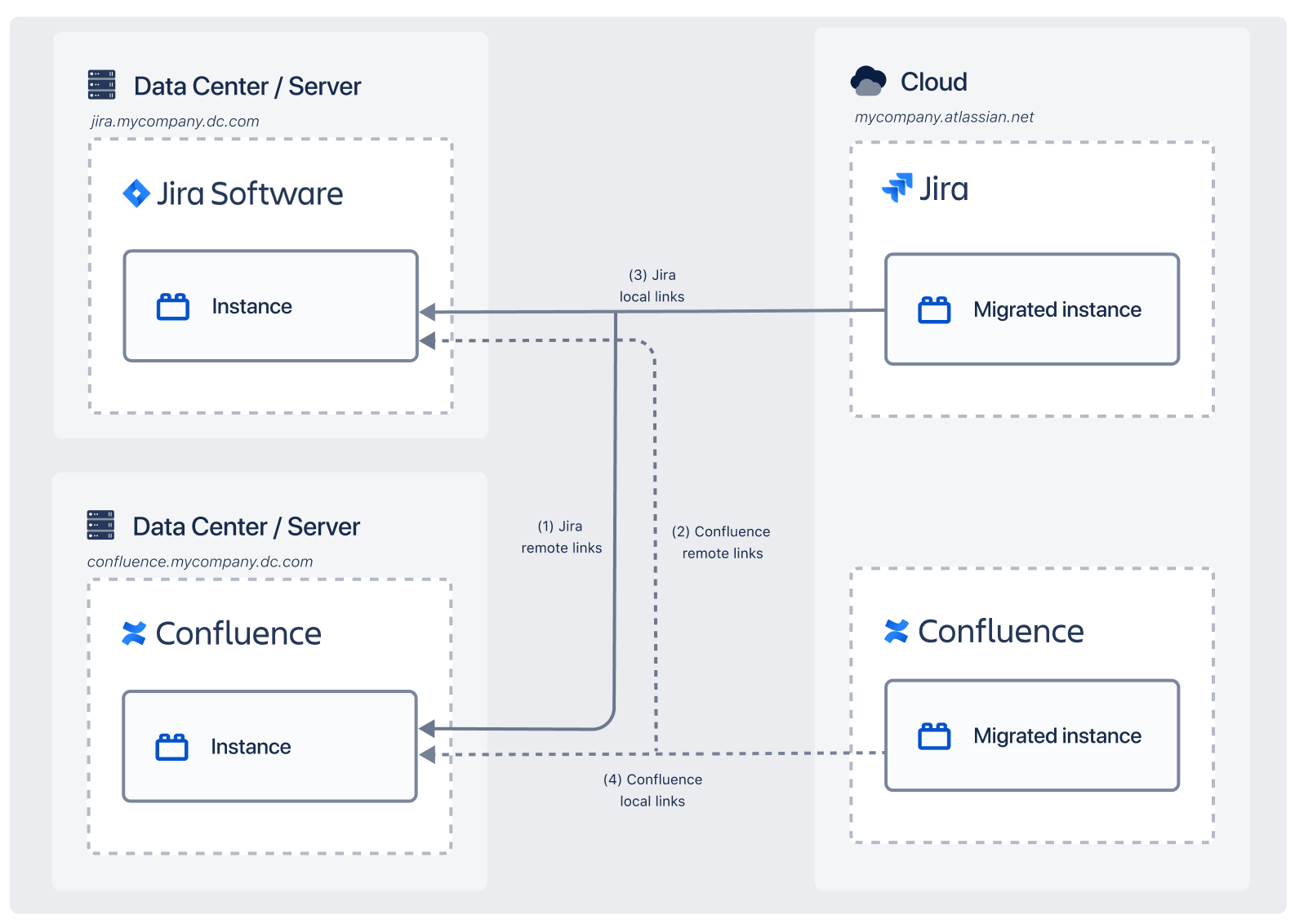
Jira から Confluence へのリモート リンクを更新するには、次の手順を実行します。
admin.atlassian.com で、更新する製品として Jira Cloud を選択します。
移行した Confluence Cloud をリンク先製品として追加します。
リンク先 URL: Confluence Cloud (mycompany.atlassian.net) の現在のクラウド URL。
移行元: Confluence Cloud (confluence.mycompany.dc.com) の元のベース URL。
Confluence から Jira へのリモート リンクを更新するには、次の手順を実行します。
admin.atlassian.com で、更新する製品として Confluence Cloud を選択します。
移行した Jira Cloud をリンク先製品として追加します。
リンク先 URL: Jira Cloud (mycompany.atlassian.net) の現在のクラウド URL。
移行元: Jira Cloud (jira.mycompany.dc.com) の元のベース URL。
各製品内のローカル リンクも更新する必要があります。これらは、ユーザーが貼り付けたリンクで、古いベース URL を含む場合があります。このような場合、製品とリンク先製品は同じです。これらの更新は、上記の更新の一環として完了することも、個別に行うこともできます。
例: Jira 内のローカル リンクを更新する方法は以下のとおりです。
更新する製品として Jira Cloud を選択します。
リンク先製品と同じ Jira Cloud のインスタンスを追加します。
リンク先 URL: Jira Cloud (mycompany.atlassian.net) の現在のクラウド URL。
移行元: Jira Cloud (jira.mycompany.dc.com) の元のベース URL。
Confluence にも同等の更新が必要です。
以下の 2 つの Jira Data Center インスタンスがあります。
Jira Data Center 1: jira.dc1.com
Jira Data Center 2: jira.dc2.com
これらをそれぞれ別のサイトの Jira Cloud インスタンスに移行します。
Jira Cloud 1: jira.cloud1.atlassian.net
Jira Cloud 2: jira.cloud2.atlassian.net
この設定の概要と更新が必要なリンクは次のとおりです。
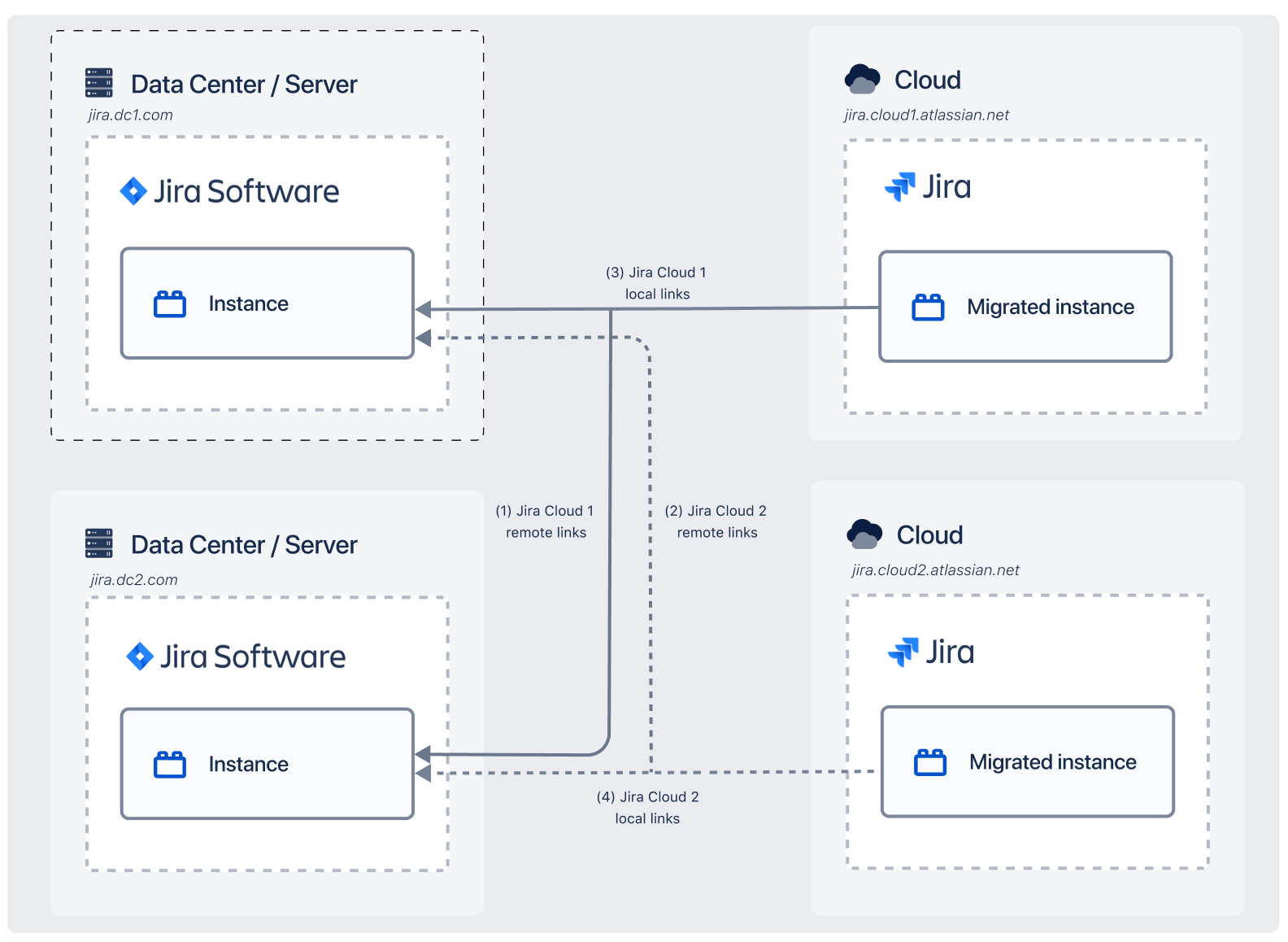
Jira Cloud 1 から Jira Cloud 2 へのリンクを更新するには、次の手順に従います。
admin.atlassian.com で、更新する製品として Jira Cloud 1 を選択します。
移行した Jira Cloud 2 を新しいリンク先製品として追加します。
リンク先 URL: Jira Cloud 2 (jira.cloud2.atlassian.net) の現在のクラウド URL。
移行元: Jira Cloud 2 (jira.dc2.com) の元のベース URL。
Jira Cloud 2 から Jira Cloud 1 へのリンクを更新するには、次の手順に従います。
admin.atlassian.com で、更新する製品として Jira Cloud 2 を選択します。
移行した Jira Cloud 1 を新しいリンク先製品として追加します。
リンク先 URL: Jira Cloud 1 (jira.cloud1.atlassian.net) の現在のクラウド URL。
移行元: Jira Cloud 1 (jira.dc2.com) の元のベース URL。
各製品内のローカル リンクも更新する必要があります。これらは、ユーザーが貼り付けたリンクで、古いベース URL を含む場合があります。このような場合、製品とリンク先製品は同じです。
例: Jira Cloud 1 内のローカル リンクを更新するには、次の手順に従います。
admin.atlassian.com で、更新する製品として Jira Cloud 1 を選択します。
リンク先製品と同じ Jira Cloud 1 のインスタンスを追加します。
リンク先 URL: Jira Cloud 1 の現在のクラウド URL。
移行元: Jira Cloud 1 の元のベース URL。
Jira Cloud 2 にも同等の更新が必要です。
これは Jira でのみサポートされています。
このケースでは、単一の Jira Server または Data Center インスタンスがクラウド内の複数のフェデレーテッド インスタンスに移行されています。フェデレーテッド インスタンス内のローカル リンクの更新と、フェデレーションによってリモートになった旧ローカル リンクの更新について見ていきます。
次のインスタンスがあります。
Jira Data Center。jira.dc.com。このインスタンスには Teams 1 と Teams 2 というプロジェクトがあります。
プロジェクト Teams 1 と Teams 2 を以下に移行しました。
Teams 1 を Jira Cloud 1: jira.cloud1.atlassian.net へ
Teams 2 を Jira Cloud 2: jira.cloud2.atlassian.net へ
更新して再作成する必要があるリンクの概要は次のとおりです。
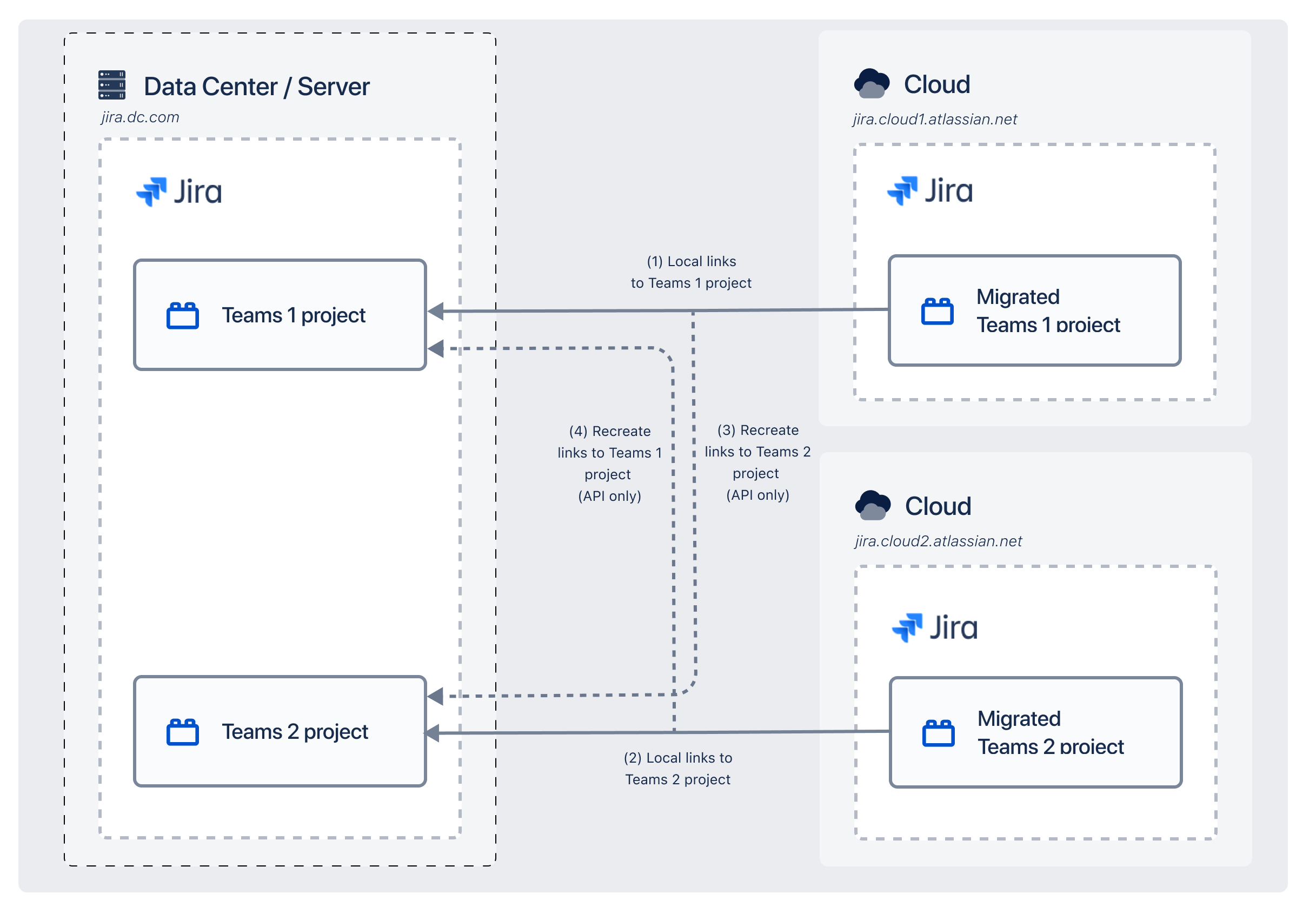
Jira Cloud 1 インスタンス内のリンクを更新するには、次の手順に従います。
admin.atlassian.com で、更新する製品として Jira Cloud 1 を選択します。
同じ Jira Cloud 1 インスタンスをリンク先製品として追加します。
リンク先 URL: Jira Cloud 1 (jira.cloud1.atlassian.net) の現在のクラウド URL。
移行元: Jira Cloud 1 (jira.dc.com) の元のベース URL。
もう 1 つのリンク先製品を追加することで、この更新と同時に次の更新を完了できます。
Jira Cloud 2 インスタンス内のリンクを更新するには、次の手順に従います。
同じ Jira Cloud 2 インスタンスを別のリンク先製品として追加します。
リンク先 URL: Jira Cloud 2 (jira.cloud2.atlassian.net) の現在のクラウド URL。
移行元: Jira Cloud 2 (jira.dc.com) の元のベース URL。
旧ローカル リンクを再作成して更新するには、REST API を使用する必要があります。
API リクエストを作成するときは、次のインスタンスを指定します。
製品 URL: 更新しようとしている製品、つまり Jira Cloud 1 の現在のクラウド URL (jira.cloud1.atlassian.net)
リンク先 URL: Jira Cloud 2 (jira.cloud2.atlassian.net) の現在のクラウド URL。
移行元: Jira Cloud 2 (jira.dc.com) の元のベース URL。
REST API でリンクを再作成する方法をご確認ください。
旧ローカル リンクを再作成して更新するには、REST API を使用する必要があります。
API リクエストを作成するときは、次のインスタンスを指定します。
製品 URL: 更新しようとしている製品、つまり Jira Cloud 2 の現在のクラウド URL (jira.cloud2.atlassian.net)
リンク先 URL: Jira Cloud 1 (jira.cloud1.atlassian.net) の現在のクラウド URL。
移行元: Jira Cloud 1 (jira.dc.com) の元のベース URL。
REST API でリンクを再作成する方法をご確認ください。
本番インスタンスに移行する前に、テスト インスタンスを中継地点として使用します。
次のインスタンスがあります。
Jira Data Center: jira.dc.com。このインスタンスには、移行するプロジェクト Teams in Space があります。
Jira Cloud Test: jira.test.atlassian.net。テストのため、まずプロジェクトをこのインスタンスに移行します。
Jira Cloud Production: jira.prod.atlassian.net。テスト後、プロジェクトをこのインスタンスに移行します。
Confluence Cloud: confluence.atlassian.net。このインスタンスには、Jira Data Center のプロジェクト Teams in Space へのリンクがあります。これらのリンクは移行後に壊れます。
プロジェクト Teams in Space を Jira Cloud Test に移行してから Jira Cloud Production に正常に移行しました。次に、Confluence Cloud からこのプロジェクトへのリンクを更新する必要があります。
このような場合、テスト インスタンスを省略し、Confluence Cloud から Jira Cloud Production へのリンクを更新します。
admin.atlassian.com で、更新する製品として Confluence Cloud を選択します。
Jira Cloud Production をリンク先製品として追加します。
リンク先 URL: Jira Cloud Production (jira.prod.atlassian.net) の現在のクラウド URL。
移行元: Jira Cloud Production (jira.dc.com) の元のベース URL。
この内容はお役に立ちましたか?